Cómo configurar los pagos de Stripe para WordPress
Publicado: 2022-05-05¿Qué es Stripe para WordPress?
Stripe es una solución de comercio electrónico que recuerda a PayPal, con un enfoque en las API y las herramientas de desarrollo de código abierto. Estas herramientas permiten a las empresas integrar rápidamente implementaciones únicas y personalizadas en sus sitios web de WordPress. Gracias a esta flexibilidad, hay muchas opciones para ofrecer una experiencia de comercio electrónico perfecta en su sitio de WordPress usando Stripe.
El complemento de Stripe es gratuito de configurar y se cobra por transacción en lugar de requerir una tarifa de suscripción. Ofrece una forma segura de aceptar pagos únicos y recurrentes en su servicio principal. Stripe también es compatible con Apple Pay e incluso almacena la información del cliente de forma segura para que los usuarios puedan reutilizar fácilmente la misma tarjeta en futuras transacciones.
La integración de WordPress con Stripe generalmente se logra mediante complementos que incorporan las API de Stripe. Sin embargo, cada complemento es único y ofrece un conjunto de funciones algo diferente. Su kilometraje puede variar según el complemento de terceros que seleccione, así que asegúrese de verificar que todas las funciones que necesita estén integradas en la solución elegida.
Para usar Stripe en su sitio de WordPress, primero deberá asegurarse de que SSL esté configurado para el dominio desde el que desea vender. Este es un requisito para todos los usuarios de Stripe, para proteger la seguridad de los compradores.
Cómo configurar Stripe para WordPress
Para agregar Stripe a WordPress, deberá usar un complemento de WordPress Stripe existente o crear uno propio desde cero. Los complementos son funciones complementarias de WordPress que amplían sus funciones y funciones principales.
Los complementos son funciones complementarias de WordPress que amplían sus funciones y funciones principales. Para agregar Stripe a WordPress, deberá usar un complemento de Stripe existente o crear uno propio desde cero.
En la mayoría de las situaciones, usar un complemento creado por un desarrollador o una agencia de confianza es la mejor opción. Por otro lado, si tiene un equipo de desarrollo y su empresa tiene requisitos muy específicos, crear un complemento personalizado podría ser el camino a seguir.
Si decide optar por un complemento existente, notará que varios involucran una plataforma llamada WooCommerce. Esta es una solución de comercio electrónico popular para WordPress y facilita la creación de una tienda en línea. Vale la pena echarle un vistazo, ya que hay complementos que le permiten usar Stripe para aceptar pagos automáticamente a través de su tienda WooCommerce, con poca o ninguna configuración adicional en Stripe.
Ahora que sabe lo que está buscando, revisemos cómo integrar la pasarela de pago de Stripe en WordPress de diferentes maneras.
Cómo configurar los complementos de WordPress de Stripe
Muchos complementos de Stripe WordPress están creados por desarrolladores externos que no representan ni a Stripe ni a WordPress. Por lo tanto, es particularmente importante elegir un complemento creado y mantenido por un desarrollador o una agencia de confianza. Para usar cualquiera de estos complementos, necesitará una cuenta de Stripe y sus claves API.
Cada vez que busque un complemento de WordPress, siga estos pasos:
- Inicie sesión en WordPress y vaya a su tablero.
- Seleccione Complementos > Agregar nuevo en el lado izquierdo.
- Busque el complemento de comercio electrónico que desee en la esquina superior derecha de la pantalla.
Cómo configurar Stripe para WooCommerce
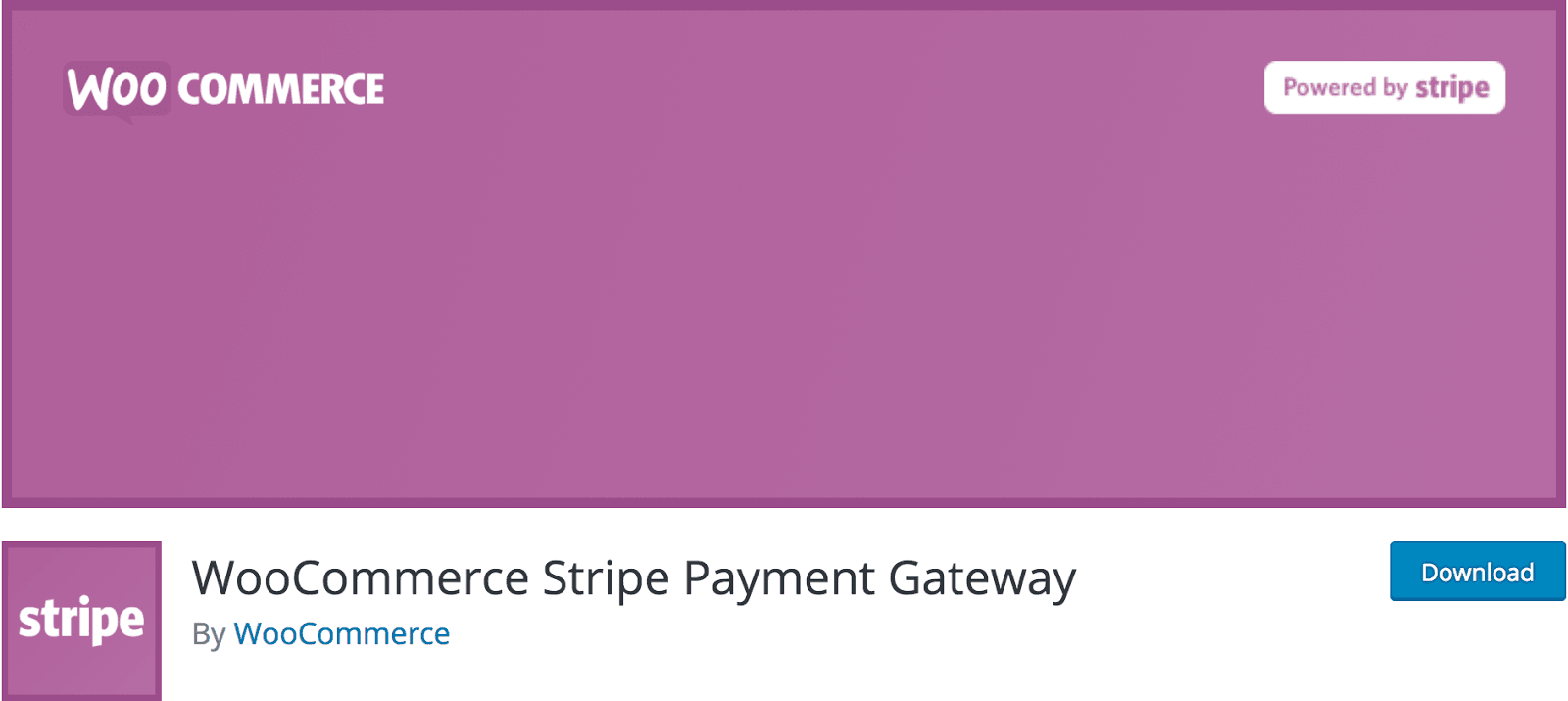
WooCommerce es una de las plataformas de comercio electrónico más populares en la web. Es un potente complemento gratuito de WordPress que le permite administrar el inventario, las ventas y más. Los creadores de WooCommerce ofrecen un complemento de integración de Stripe gratuito, disponible en el directorio de WordPress como WooCommerce Stripe Payment Gateway. Puede configurar Stripe con WooCommerce en cuatro pasos.
Paso 1
Para comenzar con esta herramienta, primero deberá instalar y configurar WooCommerce si aún no lo tiene . Descargue el complemento WooCommerce buscando "WooCommerce" en la sección Complementos> Agregar nuevo de su panel de control de WordPress.

Paso 2
Una vez que tenga WooCommerce en funcionamiento , también deberá descargar e instalar el complemento WooCommerce Stripe Payment Gateway . Ubique este complemento buscándolo por su nombre (como lo hizo en el paso 1).
Paso 3
A continuación, vaya a WooCommerce > Configuración y haga clic en la pestaña Pago. En el submenú, debería ver Stripe disponible al final:
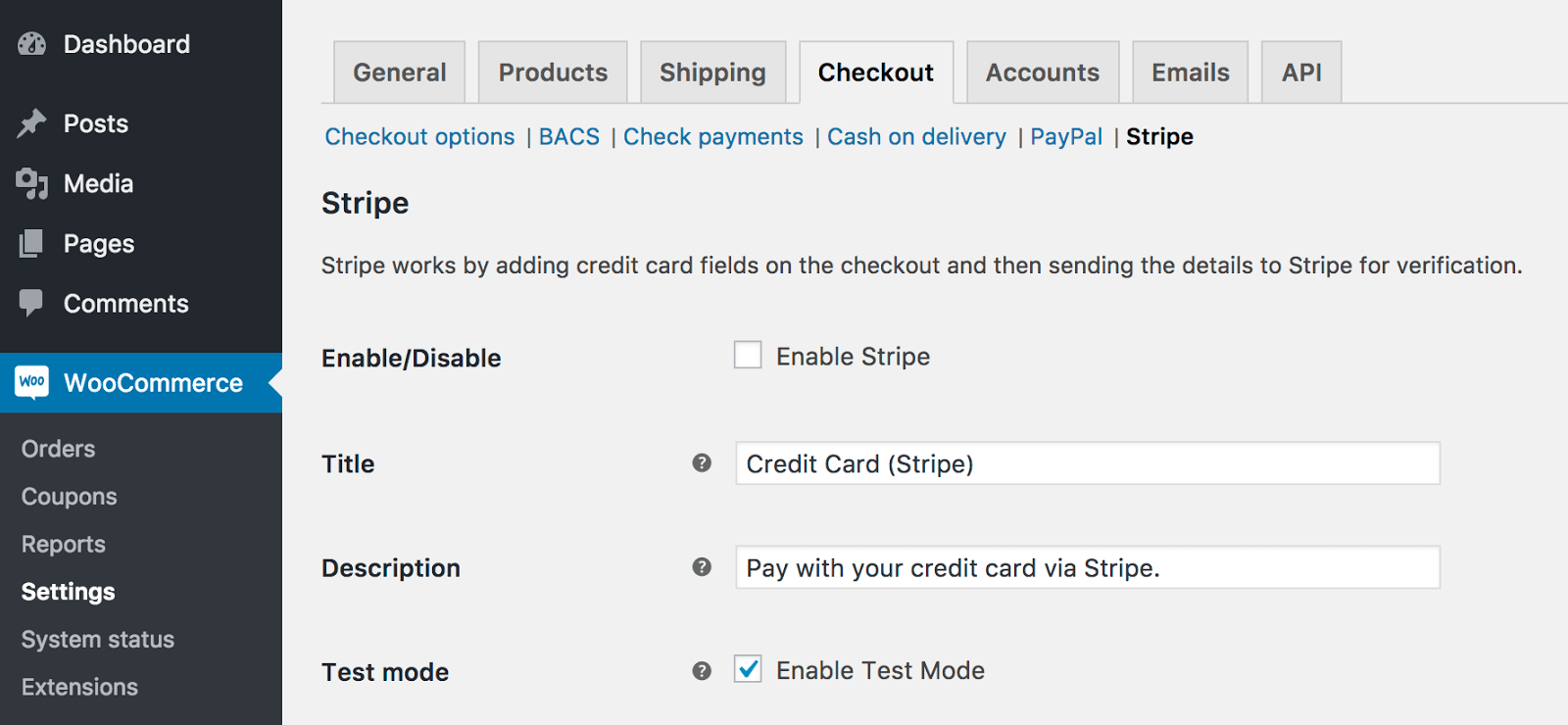
Marque la casilla para Habilitar Stripe, luego agregue sus claves API de Stripe en las casillas correspondientes. Puede encontrar sus claves de API en el panel de control de Stripe :
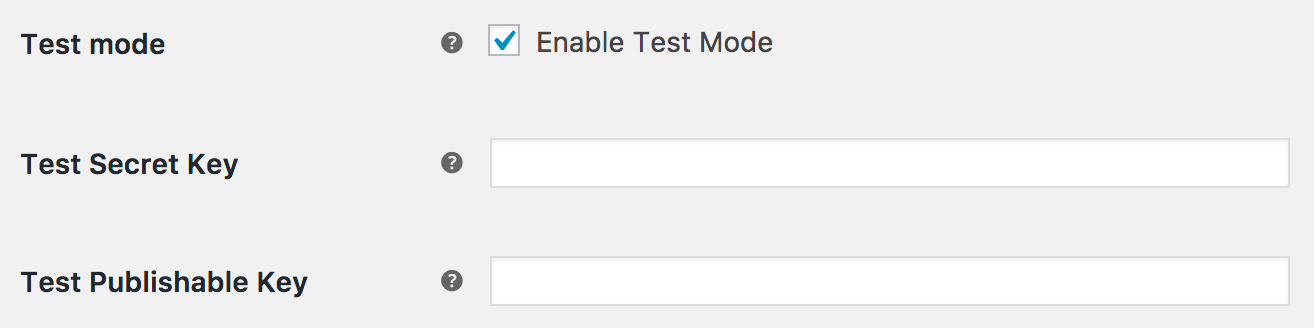
En esta sección, también puede optar por habilitar Stripe Checkout. Cuando seleccione esta opción, los clientes verán el formulario de pago de Stripe con un botón de pago y un formulario de pago de tarjeta de crédito modal al pagar (en lugar de los campos de tarjeta de crédito tradicionales). Ahora presione Guardar cambios.
Paso 4
Finalmente, navegue a la pestaña de opciones de pago (que aparece en azul en la parte superior). En la parte inferior de esta sección, verás "Forzar pago seguro". Debido a que el complemento Stripe WordPress no puede aceptar tarjetas de crédito sin un certificado SSL , asegúrese de marcar esta opción.
Cuando haya terminado, haga clic en Guardar cambios. ¡Eso es todo! La integración de Stripe está completa. WooCommerce se encargará del resto automáticamente.
Pago simple de WP
WP Simple Pay es un complemento independiente que le permite integrar Stripe sin necesidad de ninguna otra plataforma de comercio electrónico , y viene en versión gratuita y de pago . Una vez que lo haya activado, puede usar códigos abreviados en cualquier lugar de su sitio de WordPress para vender sus productos y servicios a través de Stripe. Este enfoque es ideal para aquellos con necesidades simples de comercio electrónico o que no quieren usar WooCommerce.
Comenzar con WP Simple Pay es pan comido. Aquí se explica cómo integrar Stripe con WordPress usando el complemento Simple Pay:
Paso 1
Busque WP Simple Pay en la sección Agregar nuevo complemento del panel de control de WordPress. Descárgalo e instálalo.
Paso 2
Después de instalar el complemento, vaya al menú de administración de Simple Pay Lite para acceder a la configuración. Ingrese sus claves API de Stripe en las casillas correspondientes.
Cuando esté listo para que Stripe se active, puede cambiar la configuración del Modo en vivo de Desactivado a Activado. Por ahora, presione Guardar cambios.
Paso 3
Haga clic en la pestaña Configuración predeterminada en la parte superior y configure su sitio. En esta pestaña, puede nombrar su sitio, seleccionar la moneda predeterminada, agregar URL de redireccionamiento y más.
¡Guarde sus cambios y ya está! Ahora puede usar shortcode para agregar un botón de pago simple en cualquier lugar de su sitio web de WordPress .
